相像大家應該都知道,在 Windows 7 裡面有備份與還原的功能,當然,在 Windows 8 裡面同樣是保有這一項功能的,可是怎麼沒看到備份與還原的選項呢?
接下來本文就簡單的告訴各位,如何建立 Windows 8 系統映像檔備份與還原。
首先,我們先按組合鍵,【WIN+X】,點選【控制台】。
開啟控制台後,預設的檢視方式為類別,我們先將它改為大圖示或小圖示。
確定檢視方式改為大圖示或小圖示後,我們找一下【Windows 7 檔案修復】並點選它。
這個畫面相信大家都很熟悉吧!,跟 Windows 7 裡面的備份與還原是一樣的介面,那我們就先點選一下【建立系統映像】,來建立一個備份。
此時系統會掃描一下系統,請稍後。
當系統掃描後發現,硬碟上還有其他的磁碟區可以供存放映像檔備份,範例中是 E 磁碟,選定要存放映像檔備份的磁碟後按【下一步】。
這時候系統就會提示您,備份的位置及所需的磁碟空間,接下來就可以直接按【開始備份】了。
Windows 正在儲存備份,請耐心稍後。
當備份完成後,系統會提示您需要建立系統修復光碟嗎?範例中選擇【否】,這項功能可於事後在執行即可。
備份成功完成,請按【關閉】。
爾後若要建立系統修復光碟的話,可按一下【建立系統修復光碟】。
建立系統修復光碟需要一部可讀寫的光碟機,選定光碟機後請按【建立光碟】,在此就不在多做說明。
完成備份後那該怎麼還原呢?除了利用系統修復光碟外,那該怎麼利用本機做還原呢?接下來在帶各位做還原的動作。
我們按一下組合鍵【WIN+C】,點選一下【設定】。
在設定內,點選【變更電腦設定】。
在電腦設定內,選擇【一般】,按一下右邊視窗中【進階啟動】選項裡的【立即重新啟動】。
系統重新啟動中,請稍後。
接下來系統就會進入到進階的啟動項目中,我們點選一下【疑難排解】。
在疑難排解中,我們點選【進階選項】。
在進階選項中,點選【系統映像修復】。
系統正在準備系統映像修復,請稍後。
開啟系統映像修復時,系統會詢問您要修復哪一個帳號,由於範例中只有一個帳號,所以我們直接點選該帳號。
輸入該帳號的登入密碼後,按繼續。
系統會掃描儲存映像檔的磁碟,請稍後。
接著,系統會找到可用的系統映像檔,我們可以選擇【使用最新可用的系統映像 (建議選項)】或【選取系統映像】兩種選項。
差別在於,前者是直接利用最新的映像檔還原,後者則是可以選擇其他時間點所建立的映像檔還原。
範例中就以【選取系統映像】來做,選定【選取系統映像】後,按【下一步】。
系統會列出所有時間點建立的系統映像檔,範例中只有建立一次,所以看到的映像檔也只會有一個,若您建立的映像檔有很多個,顯示出來的就會依照您的所建立的時間點,依序排列。
我們點選一下要還原的時間點映像檔案,接著按【下一步】。
若在一天之內,建立了許多還原點的映像檔時,此畫面就會依時間點排列您所建立的映像檔,選擇好要還原的時間點後,請按【下一步】。
預設下,我們直接按【下一步】進行還原,若您要變更過硬體的話,可按【安裝驅動程式】,或按一下【進階】做其他的設定,在此就不多做介紹。
確定所選的時間點無誤的話,就直接按【完成】。
在時候系統會提示您,是否要還原磁碟機上所有的資料,這些資料將會被取代,若確定無誤,請按【是(Y)】。
這時候系統就會開始利用您所建立的映像檔還原您的電腦了,請耐心稍後。
完成還原後,系統會在一分鐘內重新啟動您的電腦,或您可以按一下【立即重新啟動】。
重新啟動時就會看到【順利完成還原】的提示。
完成還原後,我們就可以鍵入帳號密碼來登入系統了。










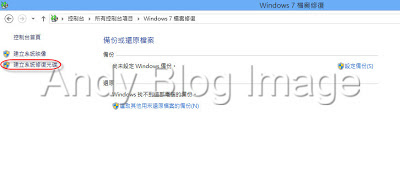
























感謝分享,很實用的文章。
回覆刪除備份時,不斷出現0x81000033的錯誤信息,以致備份失敗
回覆刪除請問該如何解決呢?
您好!
刪除有可能是有磁碟區空間太小導致沒有足夠的暫存空間,建議您可以先做一下清理磁碟後在試試。
新購ASUS S400 CA VivoBook i5-3317 SSD筆電,建立系統映像到空的D槽,
回覆刪除備份會失敗!不知有人也會嗎?
您好!
刪除有何錯誤訊息呢?試著先停用防毒軟體後在試試。
0x8004231F
刪除版主建立系統映像確認您的備份設定中備份下列磁碟機有(C:)(系統),本人除了(C:)(系統)外還有EFI系統磁碟分割及Recovery(系統),不知怎樣只做(C:)(系統)就好?謝謝!
刪除可以請問過去用的ghost軟體有支援win8的嗎?
您好!
回覆刪除1、檢查一下權限是否足夠。
2、檢查Volume Shadow Copy服務是否有啟動
另外,您可以到Windows 8 相容性中心查詢ghost哪個版本有支援windows 8,或到賽門鐵克官網查詢。
http://www.microsoft.com/zh-tw/windows/compatibility/win8/CompatCenter/Home
1.帳號權限系統管理員
刪除2.Volume Shadow Copy服務啟動後一樣
謝謝
0x8004231F的代碼訊息有帶磁碟空間不足的字眼嗎?
刪除參考一下http://www.windowsparty.com/showtopic-6668.aspx
參考http://www.windowsparty.com/showtopic-6668.aspx
刪除發現錯誤訊息跟我一樣,照指示命令行輸入Vssadmin Resize ShadowStorage /For=D: /On=D: /Maxsize=50GB,Vssadmin list ShadowStorage顯示D槽有陰影複製空間50G,再回到Windows 7 檔案修復做建立系統映像,錯誤訊息還是一樣.
感謝版主熱心幫忙.
再請問一個usb隨身碟開機的問題,之前用的華碩筆電,作業系統win7,習慣用usb隨身碟開機再ghost備份,新買的華碩vivobook(有24G ssd),開機可以辨識usb隨身碟,但 enter後還是會從硬碟開機,請問是跟win8有關,不支援隨身碟開機嗎?謝謝~
刪除經洽詢華碩提供修復檔,印象備份已經OK.
刪除另usb隨身碟開機問題,華碩指示進入bios修改設定後也已經可以usb開機.
謝謝版主.
您好,我的華碩筆電試了很多方法也不行製作備份與映像檔,想請問樓上的網友是如何修復的呢?修復檔要去哪邊索取?謝謝您。
刪除版大:
回覆刪除小弟目前遇到一個窘境...我安裝的是雙作業系統(Win7:C槽, Win8:W槽(由D嘈切出來的))
因為先前切割大小不夠25G, 導致目前W槽快滿了...我想把目前 Win8作業系統 直接複製到外接式硬碟, 然後從Win7去格式化W槽並與D槽合併, 再切出更大一塊的W槽來裝Win8
我發現Win8能直接由Ctrl+C,Ctrl+V直接複製整個作業系統到外接式硬碟, 不知道之後拉回到W槽中, 會不會導致開機找不到磁區的問題!? 保險起見, 我還是會備份一份到外接式硬碟
請版大能給個意見 =) 感謝~急
建議你如果Win 7的作業系統裡無重要文件的話
刪除可將外接硬碟接上並於開機時刪除win 7
板大:
回覆刪除小弟新買的ASUS K55VJ想從WIN8改為WIN7,直接照版大的方式做備份後之後可以在改回WIN8嗎?
您好!
刪除是可以的,但需建立系統修復光碟,除了建立系統修光碟外,(C:)系統及系統保留(系統),兩者都要備份喔!
請問建立的映像檔是原廠的設定(沒有任何使用者後來存放的東西,例如:相片、文件等),還是會保留使用者使用之後的資料?
回覆刪除您好!
刪除是整個Partition備份,看您是裝好系統後備份還是開始使用後才備份,若是後者,就會連同使用者的東西一起備份囉 ^^
您好!感谢您的分享。按你的步骤,点击了创建系统映像,但只有备份到光盘选项可用,电脑硬盘无法选择,于是我备份到光碟。完成后,提示创建系统修复光盘,我也安装在光盘里。
回覆刪除不好意思,新手不太明白,创建备份的光碟就有六张,系统还原该如何操作?另外,修复光盘和备份光盘有什么不同?什么时候使用它?请您指教,谢谢!
您好!
刪除您的硬盤沒有其他Partition嗎?看樣子您是將所有的硬盤資料備份到光盤了,修復光盤是用來開機引導用的,備份的光盤是存您硬盤的資料用的。 ^^
是的,没有其他的Partition,那么如果将来电脑出问题,只是用修复光盘就可以重装系统了是吗?
刪除您好!
刪除若將來電腦出問題,可先用修復光盤開機,在進行還原就可以了,但要注意,您的硬盤資料也請備份一份新的出來,不然到時候還原回去,您的資料會是當初備份時的。
請問,我的控制台找不到windows 7 檔案修復這選項,要去那找呢?
回覆刪除您好!
刪除在WINDOWS 8的控制台中就有了,把檢視方式選大圖示或小圖示,就會看到了,但若升級到WINDOWS 8.1的話,該功能已經移除了。
win8.1的『系統映像備份』,需 由控制台→檔案歷程記錄→螢幕左下角就可看到『系統映像備份』了
回覆刪除感謝Andy的熱心指引!
回覆刪除看了之後,覺得非常實用,謝謝!
回覆刪除